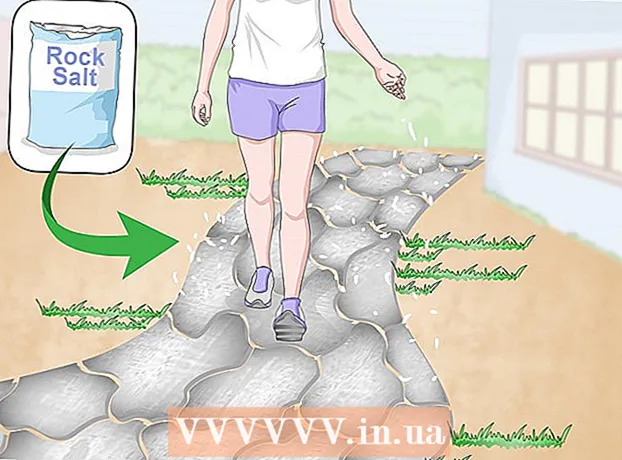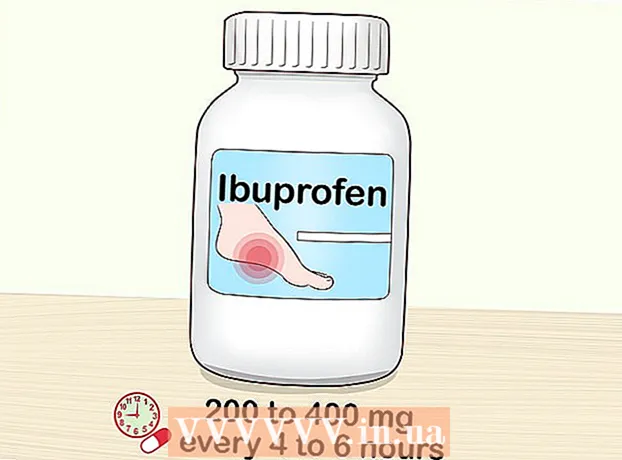Avtor:
Monica Porter
Datum Ustvarjanja:
16 Pohod 2021
Datum Posodobitve:
1 Julij. 2024

Vsebina
Googlove stike je mogoče obnoviti, če jih izbrišete ali spremenite. Če želite to narediti, se morate prijaviti z Google Računom, pojdite na seznam stikov in izberite obdobje obnovitve in obnovitve. Nato ustvarite varnostno kopijo stikov za vsak slučaj. Google lahko podatke o stikih obnovi samo zadnjih 30 dni, zato če po spremembi počakate predolgo, obstaja verjetnost, da stiki ne bodo mogli uspešno obnoviti.
Koraki
1. način od 3: obnovite Google Stike
Dostop Google Stiki (Google Stiki) in se prijavite s svojim Google Računom. Vnesite svoj e-poštni naslov in geslo, nato kliknite »Prijava«. Preusmerjeni boste v profil stikov v računu.
- Do te strani lahko dostopate tudi tako, da se prijavite v Gmail in v meniju »Gmail« v zgornjem levem kotu izberete »Stiki«.

Kliknite "Obnovi stike". Ta možnost je navedena v levi stranski vrstici, prikaže se okno za izbiro časa obnovitve.- Če se ta možnost ne prikaže, v levi stranski vrstici kliknite »Več«, da razširite meni. Ta meni je privzeto razširjen.

Na seznamu izberite čas obnovitve. Izbrati morate čas, preden se stiki spremenijo (na primer, če so bili stiki spremenjeni včeraj, morate izbrati čas obnovitve izpred vsaj 2 dni).- Če ne želite uporabljati privzetih možnosti, vendar omejene na največ 30 dni ali prej, jih lahko obnovite po meri.

Kliknite »Obnovi«. Ta gumb je na dnu okna za obnovitev in bo imenik vrnil v stanje na stopnji obnovitve, ki ste jo izbrali. oglas
2. način od 3: objavite varnostno kopijo
Dostop Google Stiki in se prijavite v svoj Google Račun. Vnesite svoj e-poštni naslov in geslo ter kliknite »Prijava«. Preusmerjeni boste v profil stikov v računu.
Kliknite »Izvozi«. Ta gumb je naveden v levi vrstici.
- Postopek izvoza običajno ne podpira predogledov Google Stikov (privzeto omogočen), samodejno boste preusmerjeni na staro različico Google Stikov.
Odprite meni »Več« in izberite »Izvozi«. Ta meni je tik pod iskalno vrstico. Pojavi se izhodno okno.
Izberite nastavitve izvoza. Privzeto je izbrana možnost »Izvozi vse«. Izberete lahko tudi izvoz nekaterih skupin ali stikov.
- Če želite izvoziti samo določene stike, morate potrditi polja poleg imen vsakega stika, ki ga želite izvoziti, preden v meniju izberete možnost »Izvozi«.
Izberite želeno obliko datoteke imenika. Google CSV je oblika datoteke za uvoz v drug Googlov račun (to je najboljša možnost za varnostne kopije Google Računov). Če redno uporabljate Microsoftove ali Applove izdelke, se lahko odločite tudi za Outlook CSV ali vCard.
Kliknite »Izvozi«. Pojavilo se bo pogovorno okno za shranjevanje.
Izberite mesto za shranjevanje in kliknite »Shrani«. Datoteka varnostne kopije z Googlovimi stiki bo shranjena na izbrano mesto. oglas
3. način od 3: Uvozite varnostno kopijo
Dostop Google Stiki in se prijavite v svoj Google Račun. Vnesite svoj e-poštni naslov in geslo ter kliknite »Prijava«. Preusmerjeni boste v profil stikov v računu.
Kliknite »Uvozi…«. Ta gumb se nahaja v levi stranski vrstici in odpre okno za izbiro vhodnega vira.
Kliknite »Izberi datoteko«. Odpre se vam novo okno za brskanje po imeniški datoteki, ki ste jo ustvarili pri izvozu prejšnjih podatkov.

Izberite datoteko imenika in kliknite »Odpri«. Datoteka se prikaže v oknu za uvoz.
Kliknite »Uvozi«. Stiki iz datoteke bodo uvoženi na Googlov seznam stikov. oglas
Nasvet
- Shranite izvozno izvozno datoteko na varno mesto, na primer zunanji varnostni pogon.
- Trenutno postopka obnovitve stikov ni mogoče izvesti z mobilno aplikacijo, temveč na spletnem mestu.
- Če redno posodabljate seznam stikov, morate redno izvoziti imeniško datoteko.
Opozorilo
- Tudi če izberete čas po meri, bo Google lahko varnostno kopiral kontaktne podatke samo zadnjih 30 dni. V tem časovnem okviru morate nadaljevati ali narediti varnostno kopijo, preden se podatki za vedno izgubijo.